- 1AI绘画专栏之Stablediffusion SD/SDXL Comfyui Stableforge全网第一套系统的AI绘画课_puffy-nipples
- 2【d3.js入门】d3-drag介绍和实战
- 3 python 使用PyQt5
- 4普乐蛙元宇宙VR体验馆设备集体亮相VR文旅景区展
- 5ros中的message filters时间同步--> 用于image和imu的结合_message_filters::sync_policies::approximatetime
- 6【SpringBoot】Java SpringBoot 企业微信机器人发送文本消息、图片消息_java企业机器人发送图片
- 7python循环结构程序设计,Python之循环结构
- 8非线性系统的混沌特性分析方法--相图/分岔图分析法_重构混沌相图
- 9springSecurity中jwt机制及应用详解_spring security jwt
- 10苹果软件扣费申请退款_reportaproblem申请退款官网
git的详细介绍与使用_git功能详细介绍
赞
踩
Git介绍与特点
分布式:Git版本控制系统是一个分布式的系统,是用来保存工程源代码历史状态的命令行工具。
保存点:Git的保存点可以追踪源码中的文件, 并能得到某一个时间点上的整个工程项目的状态;可以在该保存点将多人提交的源码合并, 也可以回退到某一个保存点上。
Git离线操作性:Git可以离线进行代码提交,因此它称得上是完全的分布式处理,Git所有的操作不需要在线进行;这意味着Git的速度要比SVN等工具快得多,因为SVN等工具需要在线时才能操作,如果网络环境不好, 提交代码会变得非常缓慢。
Git基于快照:SVN等老式版本控制工具是将提交点保存成补丁文件,Git提交是将提交点指向提交时的项目快照,提交的东西包含一些元数据(作者,日期,GPG等)。
Git的分支和合并:分支模型是Git最显著的特点,因为这改变了开发者的开发模式,SVN等版本控制工具将每个分支都要放在不同的目录中,Git可以在同一个目录中切换不同的分支。
分支即时性:创建和切换分支几乎是同时进行的,用户可以上传一部分分支,另外一部分分支可以隐藏在本地,不必将所有的分支都上传到GitHub中去。
分支灵活性:用户可以随时创建、合并、删除分支,多人实现不同的功能,可以创建多个分支进行开发,之后进行分支合并,这种方式使开发变得快速、简单、安全。
git使用
安装好git后,在命令行或终端中使用下面的命令可以设置git自己的名字和电子邮件。这是因为Git是分布式版本控制系统,所以,每个机器都必须自报家门:你的名字和Email地址。
点开Git Bash Here窗口
先输入如下
$ git config --global user.name “你的名称”
$ git config --global user.email “你的邮箱”
注意git config命令的–global参数,用了这个参数,表示你这台机器上所有的Git仓库都会使用这个配置,当然也可以对某个仓库指定不同的用户名和Email地址。
1.然后通过命令 git init 把这个目录变成git可以管理的仓库,如下:

这时候你当前testgit目录下会多了一个.git的目录
这个目录是Git来跟踪管理版本的,没事千万不要手动乱改这个目录里面的文件,否则,会把git仓库给破坏了。

2. 把文件添加到版本库中。
首先要明确下,所有的版本控制系统,只能跟踪文本文件的改动,比如txt文件,网页,所有程序的代码等,Git也不列外,版本控制系统可以告诉你每次的改动,但是图片,视频这些二进制文件,虽能也能由版本控制系统管理,但没法跟踪文件的变化,只能把二进制文件每次改动串起来,也就是知道图片从1kb变成2kb,但是到底改了啥,版本控制也不知道。
2.1我在版本库gitTest目录下新建一个记事本文件 test.txt 内容如下:aaaaaa

2.2 使用命令 git add test.txt添加到暂存区里面去。如下:

当出现warning: LF will be replaced by CRLF in test.txt. The file will have its original line endings 的提示时候
下面是出现的原因与解决方案
1,
不同操作系统所使用的换行符是不一样的,一下三大主流操作系统的换行符:
Uinx/Linux采用换行符LF表示下一行(LF:LineFeed,中文意思是换行);
Dos和Windows采用回车+换行CRLF表示下一行(CRLF:CarriageReturn LineFeed,中文意思是回车换行);
Mac OS采用回车CR表示下一行(CR:CarriageReturn,中文意思是回车)。
- 1
- 2
- 3
- 4
- 5
2,
使用下面命令:git config core.autocrlf 来显示当前你的Git中采取哪种对待换行符的方式
此命令会有三个输出,“true”,“false”或者“input”
为true时,Git会将你add的所有文件视为文本问价你,将结尾的CRLF转换为LF,而checkout时会再将文件的LF格式转为CRLF格式。
为false时,line endings不做任何改变,文本文件保持其原来的样子。
为input时,add时Git会把CRLF转换为LF,而check时仍旧为LF,所以Windows操作系统不建议设置此值。
3,解决方法:
git config --global core.autocrlf true/false/input,具体看操作系统,windows就设置false

windows设置了false之后,就没有出现格式提示了
2.3 用命令 git commit告诉Git,把文件提交到仓库

2.4查看状态;现在我们已经提交了一个test.txt文件了,我们下面可以通过命令git status来查看是否还有文件未提交,如下:

说明没有任何文件未提交,现在继续来改下test.txt内容,比如我在下面添加一行bbbbbb内容,继续使用git status来查看下结果,如下:

上面的命令告诉我们 test.txt文件已被修改,但是未被提交的修改。
接下来我想看下test.txt文件到底改了什么内容,如何查看呢?可以使用命令:git diff test.txt

知道了对test.txt文件做了什么修改后,我们可以放心的提交到仓库了,提交修改和提交文件是一样的2步(第一步是git add 第二步是:git commit)。

版本回退:
我继续对test.txt文件进行修改,再增加一行内容cccccc继续执行命令如下:

现在我对test.txt文件做了三次修改了,那么我现在想查看下历史记录,如何查呢?我们现在可以使用命令 git log 查看:

git log命令显示从最近到最远的显示日志,我们可以看到最近三次提交,最近的一次是,增加内容为cccccc.上一次是添加内容bbbbbb,第一次默认是 aaaaaa。
现在我想使用版本回退操作,我想把当前的版本回退到上一个版本,要使用什么命令呢?可以使用如下2种命令
,第一种是:git reset --hard HEAD^ 那么如果要回退到上上个版本只需把HEAD^ 改成 HEAD^^ 以此类推。那如果要回退到前100个版本的话,使用上面的方法肯定不方便,我们可以使用下面的简便命令操作:git reset --hard HEAD~100 即可。
如果想回退到上一个版本的命令git reset --hard HEAD^,进行如下操作:

再来查看下 test.txt内容如下:

可以看到,内容已经回退到上一个版本了。我们可以继续使用git log 来查看下历史记录信息,发现最近一次cccccc的记录也看不到了,如下:

回退之后,想要恢复,之前的内容要如何恢复呢?我们可以通过版本号回退,使用命令方法如下
git reset --hard 版本号
但是现在的问题假如我已经关掉过一次命令行或者cccccc内容的版本号我并不知道呢?要如何知道增加cccccc内容的版本号呢,
可以通过git reflog 命令即可获取到版本号:
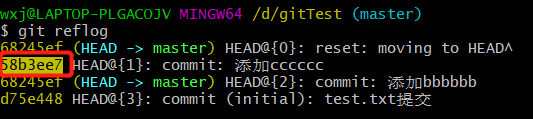
通过上面的显示我们可以知道,增加内容cccccc的版本号是 58b3ee7.我们现在可以命令
git reset --hard 58b3ee7来恢复了 如下:

工作区与暂存区
工作区:就是你在电脑上看到的目录,比如目录下gitTest里的文件(.git隐藏目录版本库除外)。或者以后需要再新建的目录文件等等都属于工作区范畴。
版本库(Repository):工作区有一个隐藏目录.git,这个不属于工作区,这是版本库。其中版本库里面存了很多东西,其中最重要的就是stage(暂存区),还有Git为我们自动创建了第一个分支master,以及指向master的一个指针HEAD。
我们前面说过使用Git提交文件到版本库有两步:
第一步:是使用 git add 把文件添加进去,实际上就是把文件添加到暂存区。
第二步:使用git commit提交更改,实际上就是把暂存区的所有内容提交到当前分支上。
Git撤销修改,删除文件,解决冲突操作
1.撤销修改:
我现在继续在test.txt文件里面增加一行内容为dddddd,我们先通过命令查看如下:

在我未提交之前,我发现添加dddddd内容有误,所以我得马上恢复以前的版本,现在我可以有如下几种方法可以做修改:
第一:如果我知道要删掉那些内容的话,直接手动更改去掉那些需要的文件,然后add添加到暂存区,最后commit掉。
第二:我可以按以前的方法直接恢复到上一个版本。使用 git reset --hard HEAD^
但是现在我不想使用上面的2种方法,我想直接使用撤销命令该如何操作呢?
使用git checkout – file 可以丢弃工作区的修改 操作如下
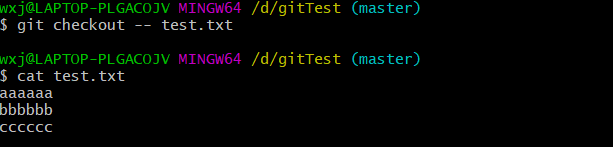
命令 git checkout --test.txt 意思就是,把readme.txt文件在工作区做的修改全部撤销,这里有2种情况,如下:
1.test.txt自动修改后,还没有放到暂存区,使用 撤销修改就回到和版本库一模一样的状态。
2.是test.txt已经放入暂存区了,接着又作了修改,撤销修改就回到添加暂存区后的状态。
对于第二种情况,我们继续测试下,假如现在我对test.txt添加一行 内容为eeeeee,我git add 增加到暂存区后,

接着添加内容ffffff,我想通过撤销命令让其回到暂存区后的状态。如下所示:

注意:命令git checkout – readme.txt 中的 – 很重要,如果没有 – 的话,那么命令变成创建分支了。
2.删除文件
假如我现在版本库gitTest目录添加一个文件test2.txt,然后提交。如下:
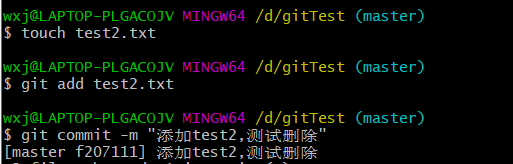
一般情况下,可以直接在文件目录中把文件删了,或者使用rm命令:rm tset2.txt ,如果我想彻底从版本库中删掉了此文件的话,可以再执行commit命令 提交掉

只要没有commit之前,如果我想在版本库中恢复此文件如何操作呢?
可以使用如下命令 git checkout – test2.txt,如下所示:

3.冲突解决
创建与合并分支命令如下:
- 1
查看分支:git branch
创建分支:git branch name
切换分支:git checkout name
创建+切换分支:git checkout –b name
合并某分支到当前分支:git merge name
删除分支:git branch –d name
先新建一个新分支fz,在test.txt添加一行内容gggggg,然后提交,如下所示:

同样,我们现在切换到master分支上来,也在最后一行添加内容,内容为hhhhhh,如下所示:

现在我们需要在master分支上来合并分支fz,使用git merge fz来操作:

发现有冲突代码
Git用<<<<<<<,=======,>>>>>>>标记出不同分支的内容,其中<<<HEAD是指主分支修改的内容,>>>>>fz 是指分支fz上修改的内容,我们可以修改为正确的合并内容后进行保存:

然后提交修改后的合并内容
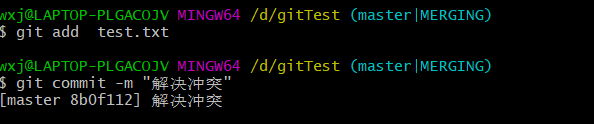
总结Git基本常用命令:
mkdir: XX (创建一个空目录 XX指目录名)
pwd: 显示当前目录的路径。
git init 把当前的目录变成可以管理的git仓库,生成隐藏.git文件。
git add XX 把xx文件添加到暂存区去。
git commit –m “XX” 提交文件 –m 后面的是注释。
git status 查看仓库状态
git diff XX 查看XX文件修改了那些内容
git log 查看历史记录
git reset --hard HEAD^ 或者 git reset --hard HEAD~ 回退到上一个版本
(如果想回退到100个版本,使用git reset –hard HEAD~100 )
cat XX 查看XX文件内容
git reflog 查看历史记录的版本号id
git checkout – XX 把XX文件在工作区的修改全部撤销。
git rm XX 删除XX文件
git remote add origin https://github.com/javafgs/fg_basic_system.git 关联一个远程库
git push –u(第一次要用-u 以后不需要) origin master 把当前master分支推送到远程库
git clone https://github.com/javafgs/fg_basic_system.git 从远程库中克隆
git checkout –b dev 创建dev分支 并切换到dev分支上
git branch 查看当前所有的分支
git checkout master 切换回master分支
git merge dev 在当前的分支上合并dev分支
git branch –d dev 删除dev分支
git branch name 创建分支
git stash 把当前的工作隐藏起来 等以后恢复现场后继续工作
git stash list 查看所有被隐藏的文件列表
git stash apply 恢复被隐藏的文件,但是内容不删除
git stash drop 删除文件
git stash pop 恢复文件的同时 也删除文件
git remote 查看远程库的信息
git remote –v 查看远程库的详细信息
git push origin master Git会把master分支推送到远程库对应的远程分支上


